Как автоматизировать работу с Adesk

Adesk — система финансового и управленческого учета для предприятия. Она поможет оптимизировать учет движения финансов по различным направлениям и проектам, отслеживать кассовые разрывы и свести все деньги бизнеса в одном месте.
Кому подойдет интеграция с Adesk
Ecommerce, retail, digital-агентствам, компаниям из сферы услуг и онлайн-образования.
Возможности интеграции с Adesk
Интеграция поможет автоматизировать работу:
- С обязательствами.
- С операциями.
- С проектами и контрагентами.
Если хотите настроить интеграцию Adesk и нужного вам сервиса, сделать это быстро поможет Albato.
Albato — это no-code сервис, который помогает связывать разные системы и настраивать интеграции. Вам не придётся привлекать разработчика, в интерфейсе Albato можно разобраться за 10 минут. А если у вас появятся вопросы, их оперативно решит техническая поддержка.
Доступные действия
Действия — это события, которые позволяют передавать данные в Adesk.
- Создать обязательство и изменить обязательствоПозволяет создать или обновить обязательство для контрагента. Можно указать его тип, сумму, статус и описание.
- Создать операцию и изменить операциюПозволяет создать или обновить операцию для контрагента. Можно указать тип операции, сумму, нужно ли повторять ее с заданной периодичностью и другую информацию.
- Подтверждение операцииПереводит операцию в статус «успешно».
- Создать контрагента и изменить контрагентаПозволяет создать или обновить контрагента, указать контактные данные, название и баланс.
- Создать проектПозволяет создать проект, указать его название, статус планируемый расход и доход и направление.
Поисковое действие
Поисковые действия не создают и не обновляют информацию, но помогают найти нужные объекты и важные данные о них для следующих шагов автоматизации. Например, когда в одной системе поступает заказ, можно найти контрагента по его реквизитам в другой, и вернуть его статус обратно.
Найти контрагента
Позволяет найти контрагента по названию или ИНН и получить обратно данные о нем: ID, контактные данные, название, баланс и приоритет.
Как подключить Adesk к Albato
Зайдите в раздел «Подключения», нажмите на кнопку «Добавить подключение» и выберите из списка «Adesk».
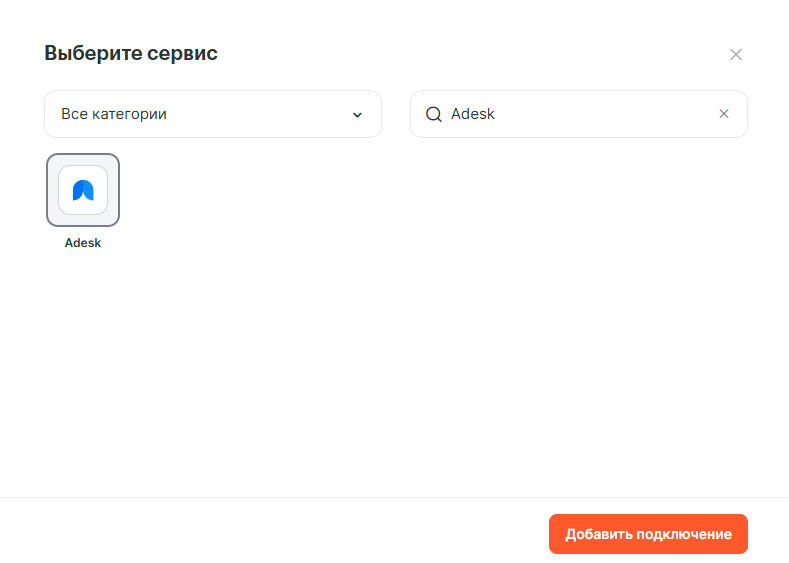
Нажми «Добавить подключение» и задай ему название.
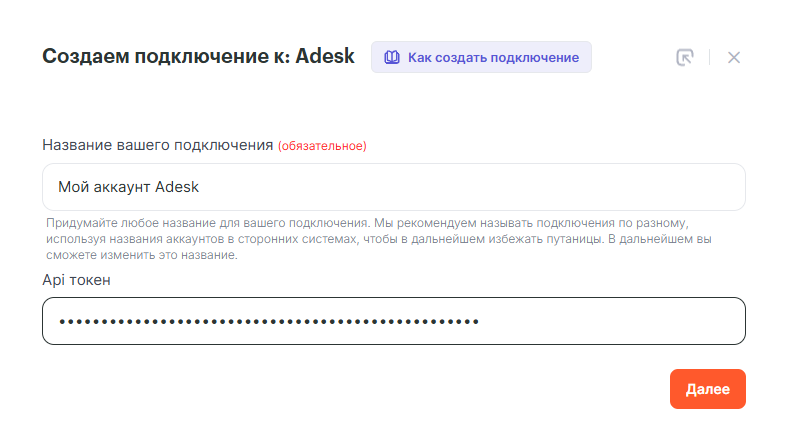
Чтобы получить API-ключ перейди в свой аккаунт Adesk и выбери раздел «Настройки профиля» и скопируй ключ из соответствующего поля.

Вернись в Albato и вставь ключ в поле «API токен».
Чтобы передавать данные из Adesk, нужно прописать вебхук от Albato из созданного подключения. Для этого скопируй вебхук.
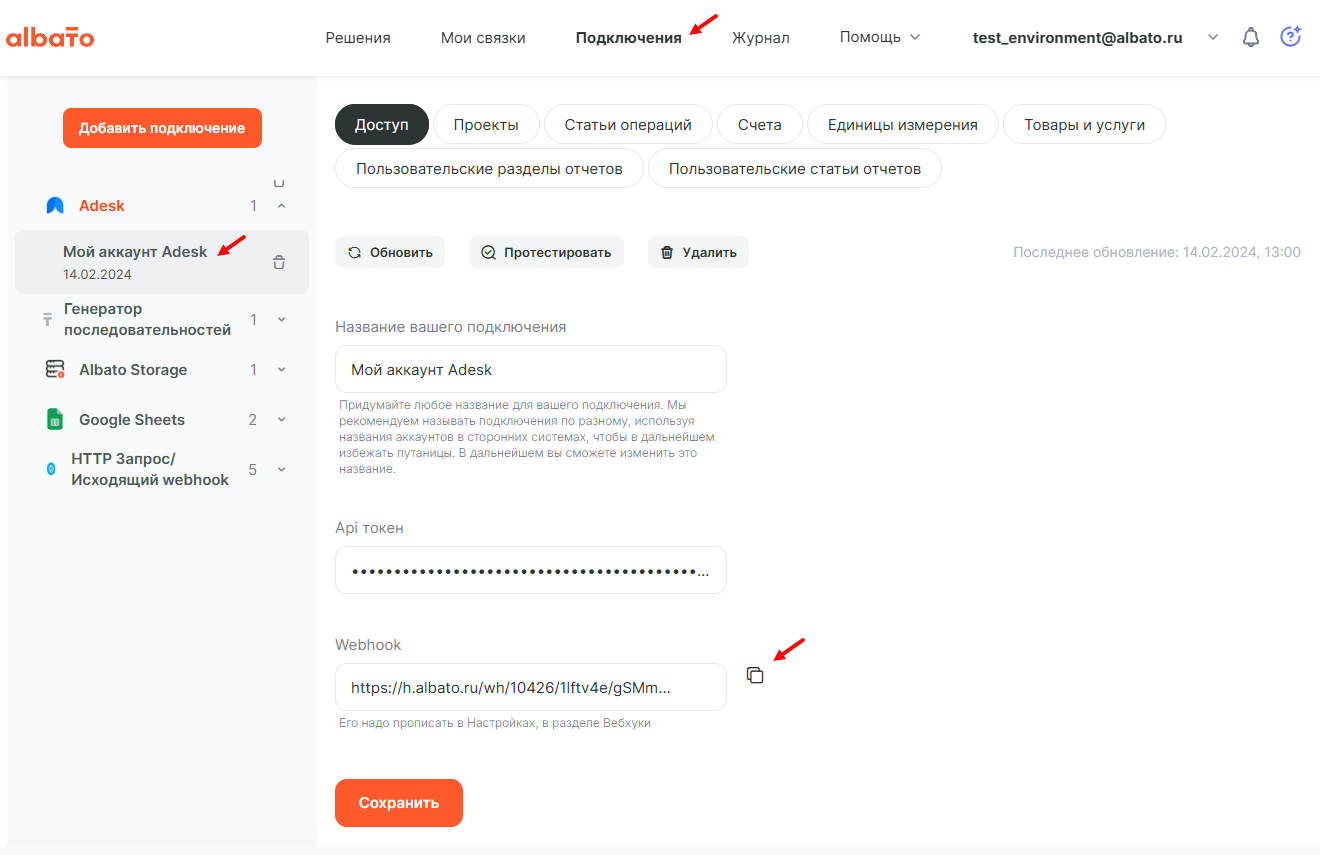
Перейди в кабинет Adesk, и добавим вебхук.
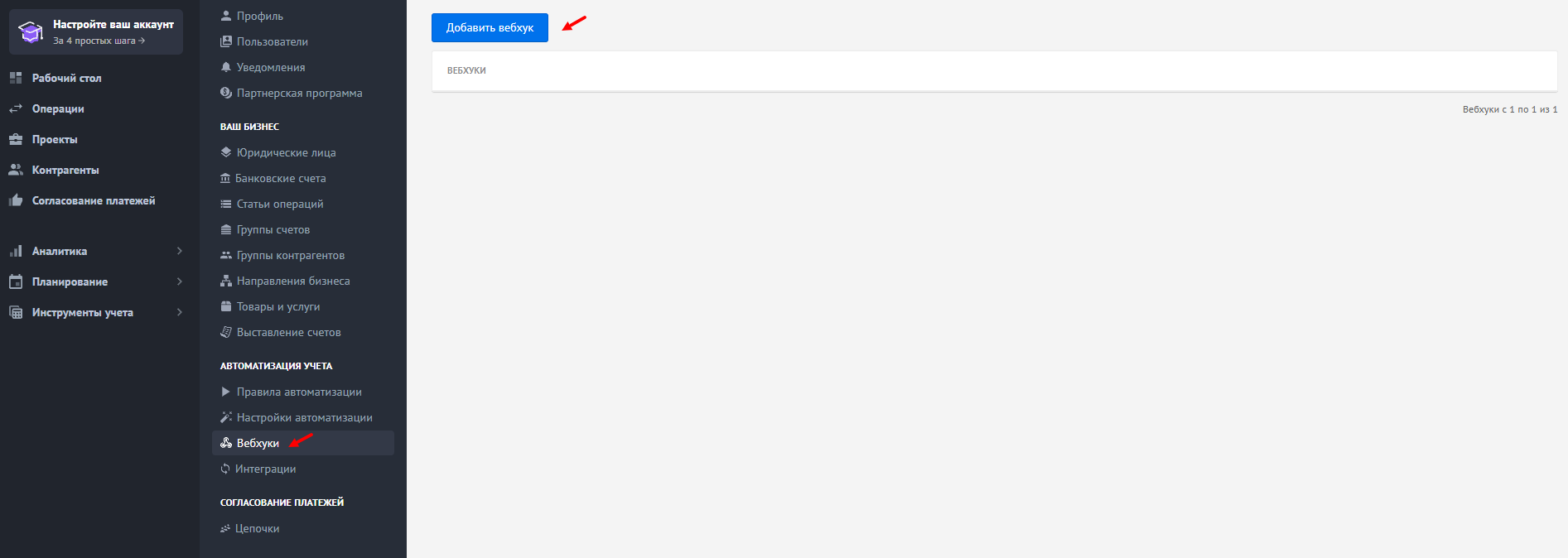
Вставьте скопированный адрес вебхука из подключения Albato, задайте имя и выберите необходимые операции.
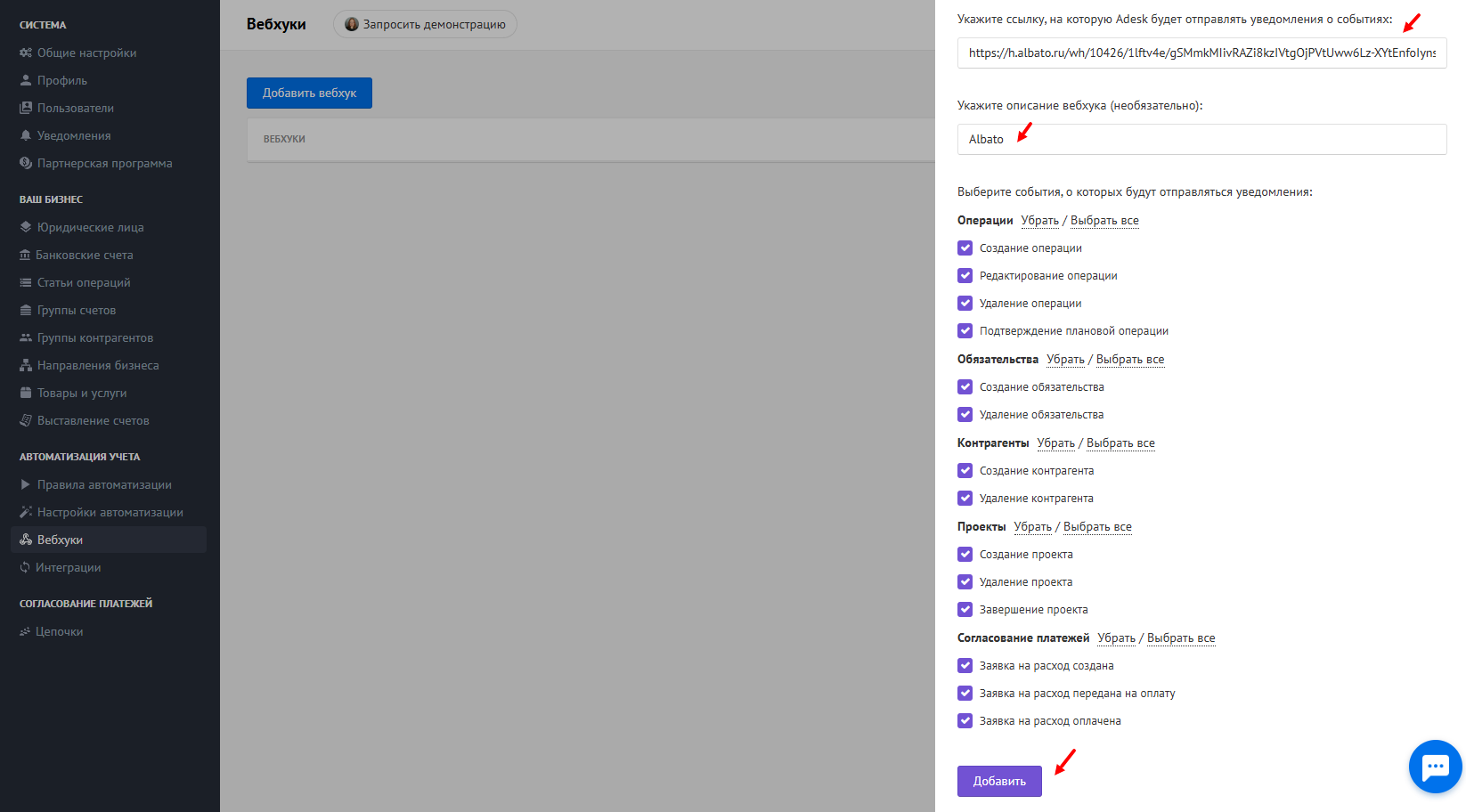
Теперь подключение готово, и можно передавать данные в обе стороны.
Как передавать данные в систему Adesk
Рассмотрим, как автоматизировать работу с Adesk. Пример: менеджер собирает новых поставщиков товаров в таблице Google Sheets. Нужно настроить сценарий, который будет заносить новых контрагентов в Adesk и отправлять оповещение в «Битрикс24».
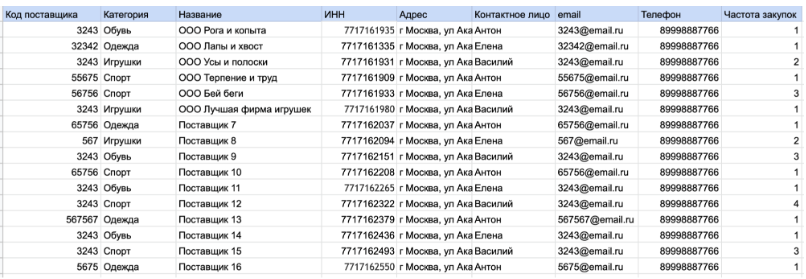
Как подключить Google Sheets к Albato.
Как подключить «Битрикс24» к Albato.
Зайдите в раздел «Мои связки» — «Создать связку».
- Выберите сервис, откуда будете передавать данные — Google Sheets.
- Выберите при каком событии запустится связка — «Создана новая строка».
- Выберите подключение, файл и лист на котором находится таблица
- Нажмите «Далее».
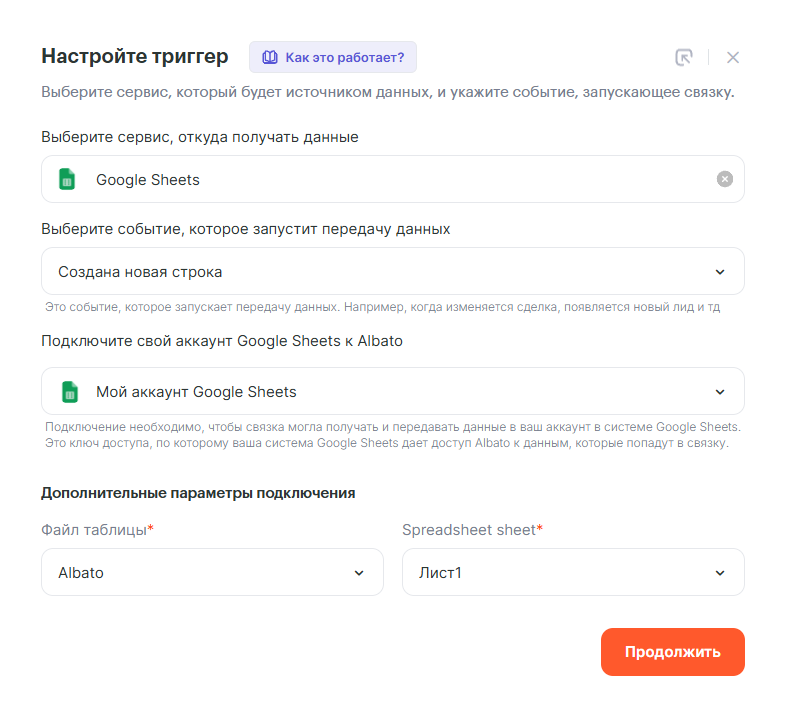
Теперь связка запустится, когда менеджер внесёт нового контрагента в таблицу.
В следующем окне выберите действие, которое должно произойти после запуска:
- Куда будете отправлять данные — Adesk.
- Выберите действие — «Создать контрагента».
- Выберите подключение.
- Нажмите кнопку «Далее».
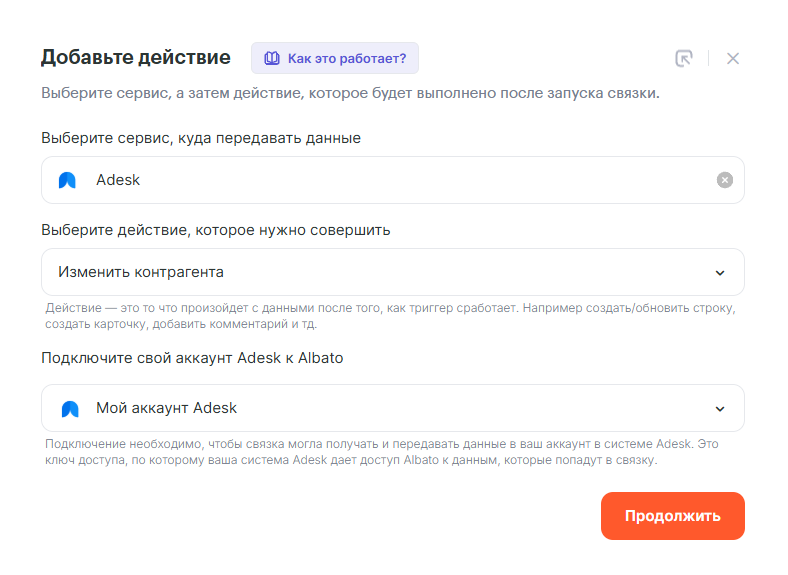
В открывшемся окне настроек сопоставьте поля Google Sheets и Adesk.
Слева — название полей Adesk. Справа, в выпадающем списке, поля Google Sheets. Поля, отмеченные красным — обязательные.
В нашем случае укажите, что название лежит в столбце «С», контактное лицо в столбце «F», телефон в столбце «H», email в столбце «G».
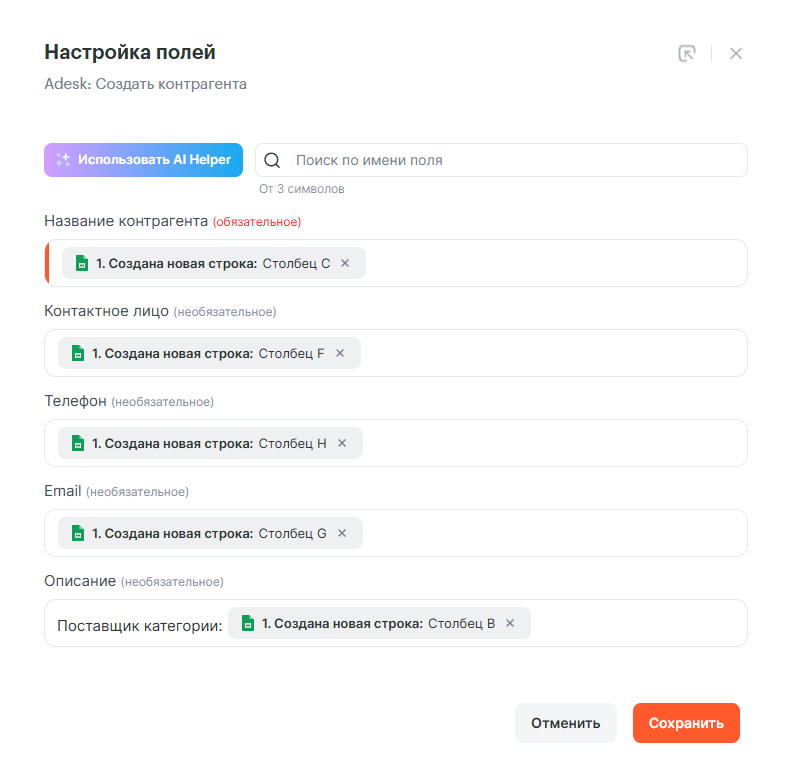
После заполнения всех полей, нажмите кнопку «Сохранить».
В окне конструктора связок нажмите кнопку «+», чтобы добавить следующее действие.
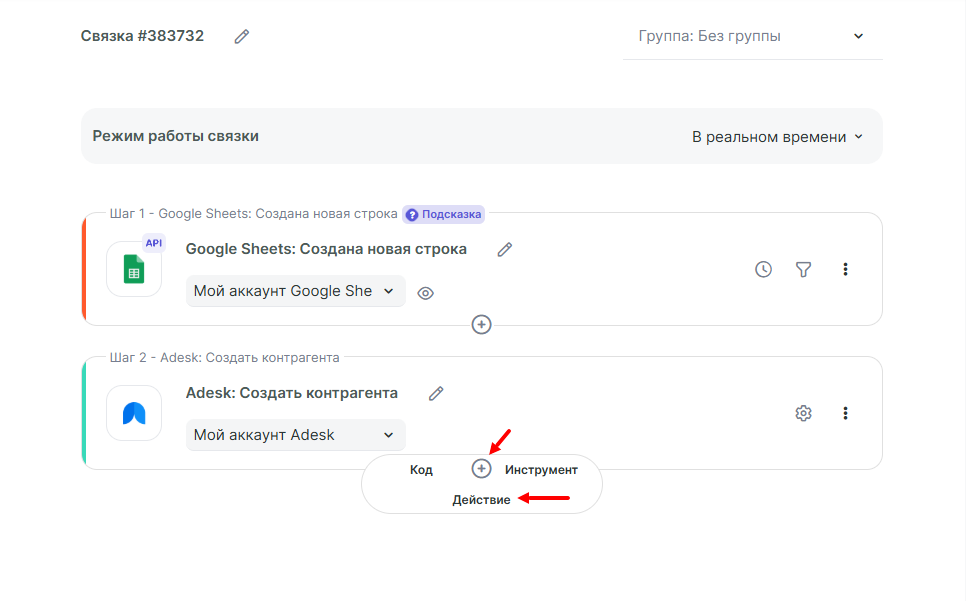
Для интеграции потребуется действие «Новая компания» для «Битрикс24».
В следующем окне выберите:
- Куда будете отправлять данные — «Битрикс24».
- Выберите действие — «Новая компания».
- Выберите подключение.
- Нажмите «Выбрать».
Повторите настройки из предыдущего шага и выберите, какие данные из полей Google Sheets будут передаваться в «Битрикс24». После завершения заполнения необходимых полей, нажмите кнопку «Сохранить».
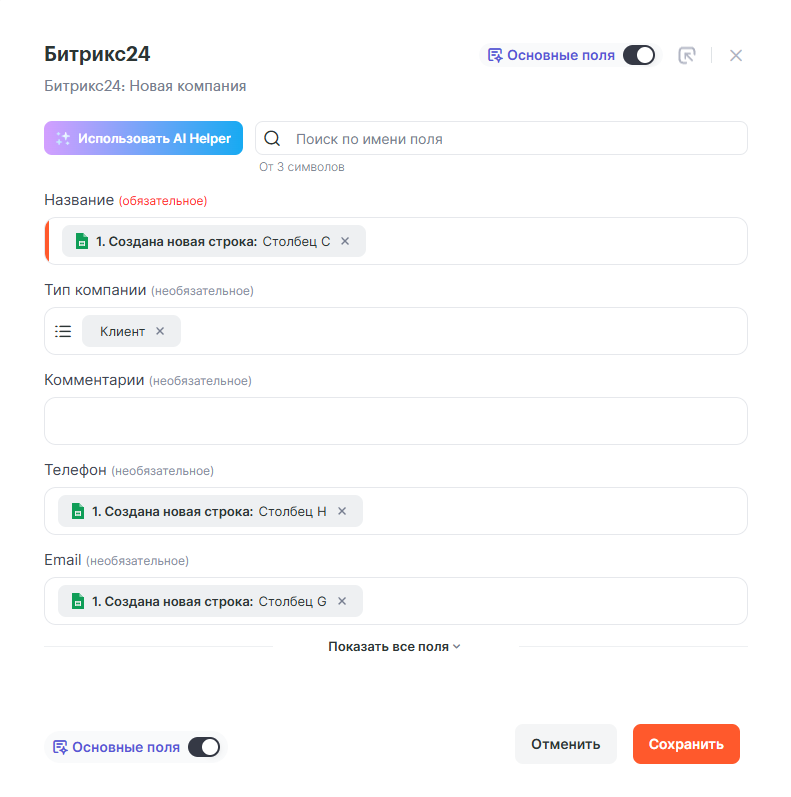
Финальная связка выглядит следующим образом.
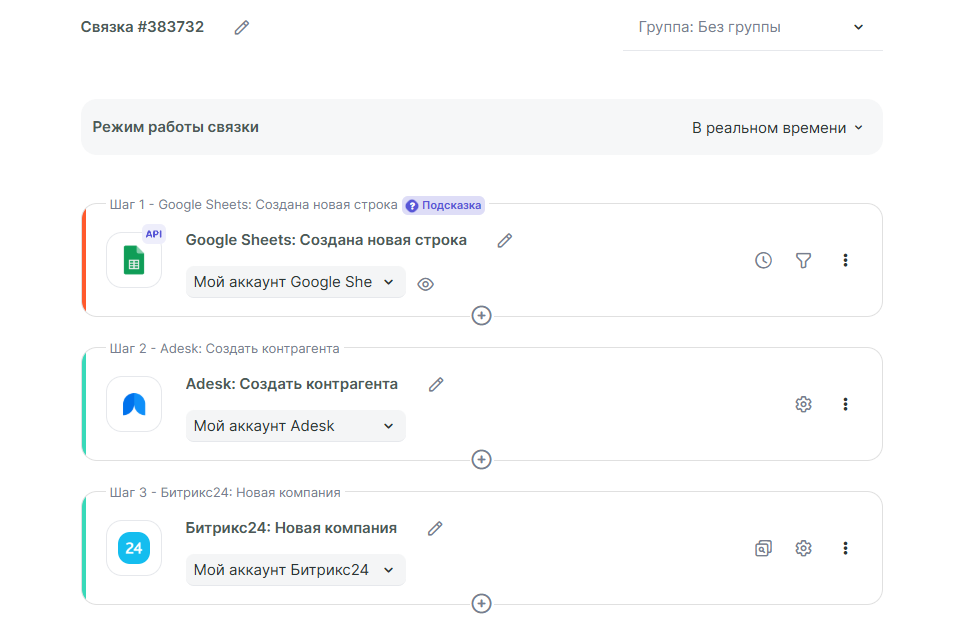
На этом процесс автоматизации завершён. Теперь при заведении нового контрагента в таблице, данные автоматически попадут в «Adesk» и «Битрикс24».
По этой логике можно настроить любой сценарий, который подойдет под бизнес-процессы и сервисы вашей компании.




